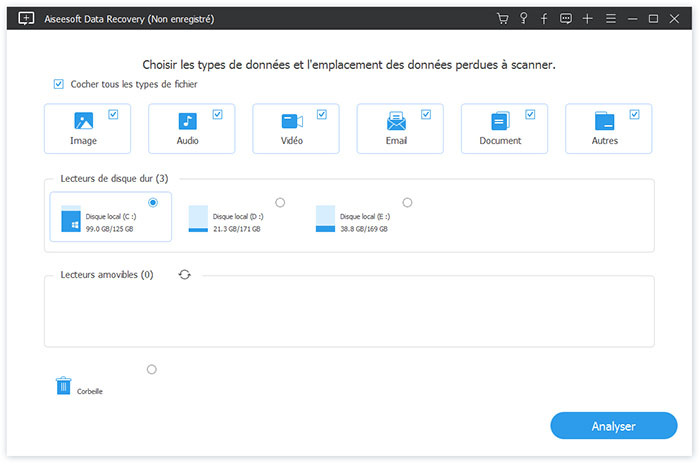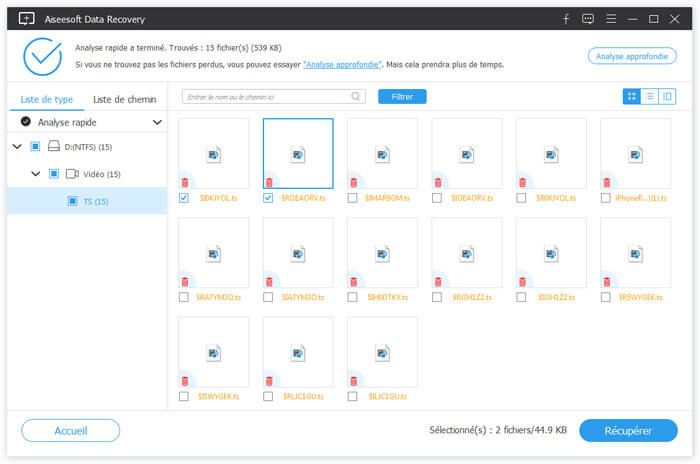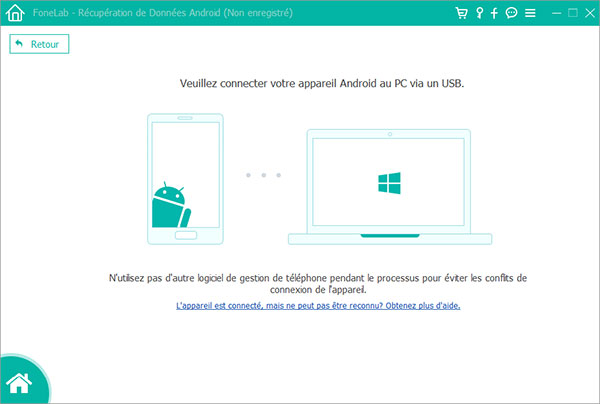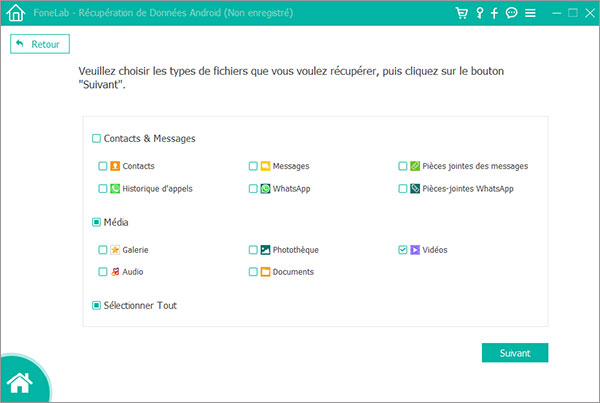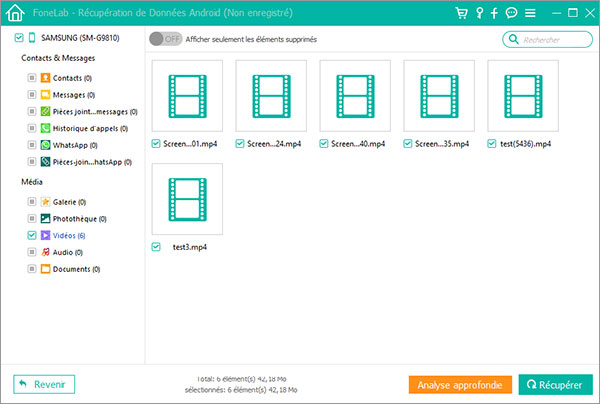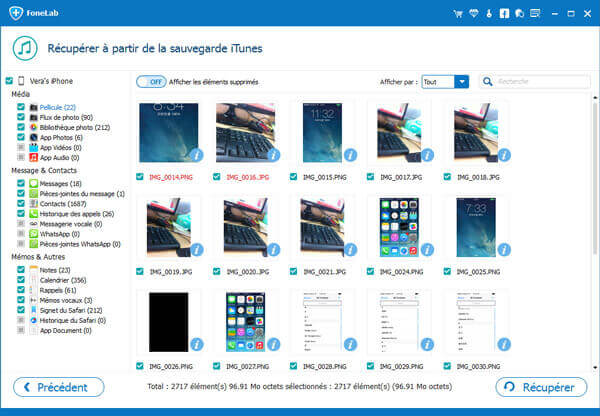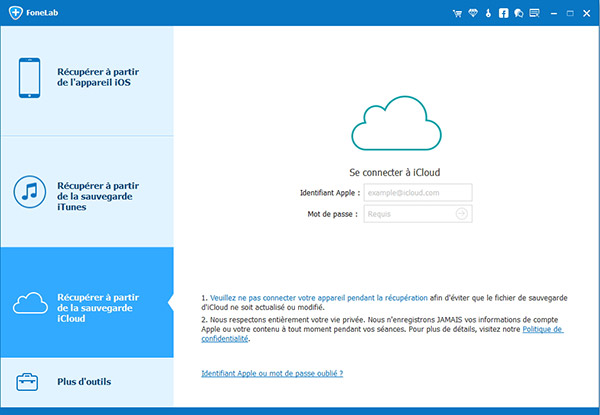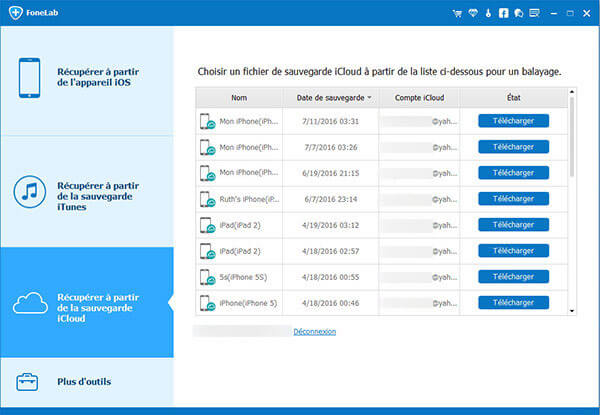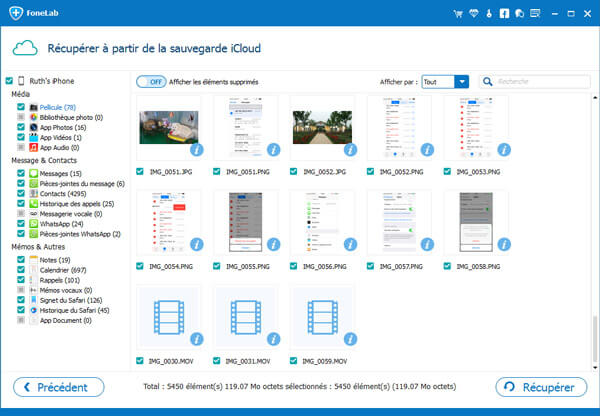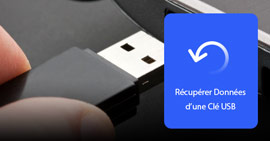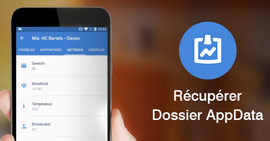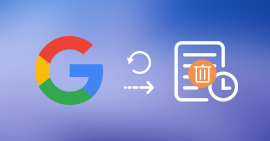Les tutoriels de récupérer une vidéo supprimée depuis les stockages différents
Sommaire
Vous avez supprimé une vidéo depuis votre téléphone Android par erreur ? Ne vous inquiétez pas. Suivez cet article pour trouver la solution de récupérer une vidéo supprimée, n'importe quel appareil vous utilisez, depuis le disque dur, la carte mémoire, le téléphone Android ou iPhone.

Trouver la solution de récupérer une vidéo supprimée
La meilleure façon de stocker les moments significatifs pour toujours est d'en prendre une vidéo, voir ces vidéos significatives dans les heures de loisir peut nous rappeler les jolis souvenirs et nous apporter de la puissance pour battre contre les émotions négatives dans la vie.
Lorsque vous nettoyez le stockage de votre appareil, il est possible de supprimer une vidéo par erreur. Si la vidéo est encore utile pour vous, n'importe sur quel appareil vous enregistrez la vidéo, suivez cet article pour trouver la solution de récupérer la vidéo supprimée. Choisissez le guide spécifique selon votre périphérique.
Partie 1 :
Récupérer une vidéo supprimée sur un disque dur ou une carte mémoire
Niveau 1. Récupérer une vidéo depuis la corbeille
Si vous avez transféré la vidéo enregistrée sur votre PC et ne l'avez pas supprimé définitivement avec Maj + Suppr, vous pouvez restaurer la vidéo depuis la corbeille. L'opération n'est pas compliquée.
Double cliquez sur Corbeille sur le bureau, saisissez le nom ou le format du fichier vidéo supprimé dans la barre de recherche > trouvez la vidéo à récupérer. Ensuite, double cliquez sur la vidéo pour la récupérer dans l'emplacement d'origine où elle se trouvait.
Niveau 2. Récupérer une vidéo avec Data Recovery
Si vous avez supprimé définitivement la vidéo avec Maj + Suppr ou avez vidé la corbeille, il vous faut faire appel à un logiciel de récupération tiers pour récupérer une vidéo supprimée depuis le disque dur ou la carte mémoire. Dans cet article, nous vous recommandons Aiseesoft Data Recovery.
Data Recovery
- Récupérer une vidéo supprimée depuis ordinateur, disque dur, lecteur flash, carte mémoire, appareil photo numérique, etc.
- Scanner et retrouver toutes les vidéos sauvegardées sur tous les disques de votre ordinateur.
- Supporter tous les formats vidéo populaires, y compris AVI, MOV, MP4, M4V, 3GP, 3G2, WMV, ASF, FLV, SWF, MPG, RM/RMVB, etc.
- Compatible avec Windows 10/8.1/8/7/Vista/XP (SP2 ou ultérieur).
- En plus des fichiers vidéo, il peut égalements récupérer documents, images, emails, audio, etc.
Avant tout, téléchargez et installez cet outil de récupération sur votre ordinateur.
Étape 1 Ouvrir Data Recovery sur votre ordinateur
Si la vidéo était sur un disque externe ou une carte mémoire, connectez tout d'abord le stockage à l'ordinateur.
Étape 2 Analyser les vidéos sur le lecteur de disque ou le lecteur amovible
Pour récupérer la vidéo supprimée, cochez Vidéo comme type de fichier à scanner et cochez le disque où se trouvait la vidéo, et puis, cliquez sur Analyser. Le programme va démarrer le scan sur le lecteur choisi.
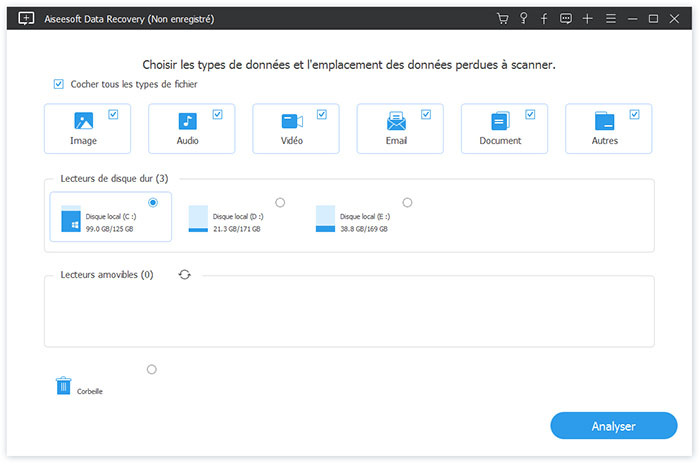
Étape 3 Récupérer la vidéo supprimée avec Data Recovery
Après l'analyse, vous pouvez trouver toutes les vidéos scannées sur l'interface principale. Par défaut, elles sont listées selon Liste de type, vous pouvez facilement choisir de les afficher selon Liste de chemin par un clic simple.
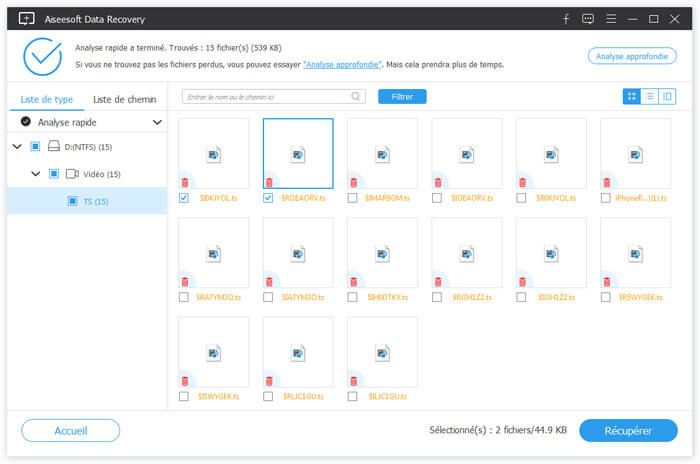
Trouvez la vidéo que vous voulez, enfin, cliquez sur le bouton Récupérer pour récupérer la vidéo sur votre ordinateur. Notez que ne mettez pas la vidéo dans son chemin original pour éviter l'écrasement du fichier supprimé.
Conseils
1. Vous ne pouvez pas exporter la vidéo récupérée vers le lecteur du disque scanné.
2. Si vous ne pouvez pas trouver la vidéo à récupérer, essayez le mode Analyse approfondie. Il peut trouver plus de détails en passant plus de temps.
Partie 2 :
Récupérer une vidéo supprimée Android
Lorsque vous voulez récupérer des vidéos supprimées sur Android, il faut faire appel à un logiciel de récupération des données Android. Ici, on vous recommande FoneLab - Récupération de Données Android, qui peut vous aider bien à récupérer des vidéos Android. Maintenant, téléchargez ce logiciel et faites un essai gratuit.
Récupération de Données Android
- Récupérer des vidéos supprimées depuis le téléphone/tablette Android ou la carte SD.
- Restaurer les données supprimées depuis Samsung, HTC, LG, Huawei, Sony, etc.
- Sauvegarder les données Android sur PC ou Mac pour la préservation pour toujours.
- En plus des vidéos, il permet de récupérer SMS, contacts, historique des appels et documents supprimés depuis le téléphone Android et la carte SD.
Étape 1 Installez et ouvrez ce logiciel de récupération de vidéo Android. Connectez votre appareil Android à votre ordinateur avec un câble USB. Attendez un peu, ce programme va détecter votre téléphone Android automatiquement.
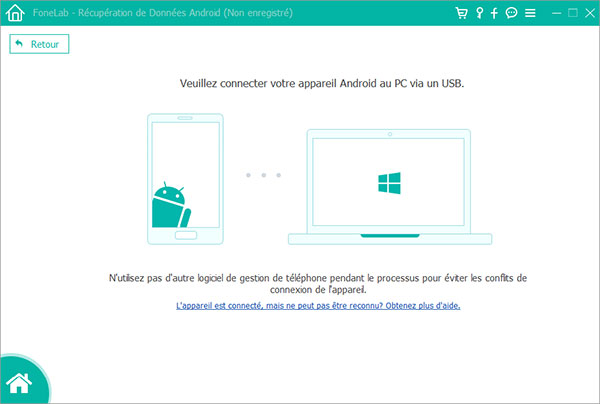
En détectant votre téléphone, il va vous demander d'activer le débogage USB. Vous pouvez trouver le tutoriel détaillé sur la fenêtre pop-up, choisissez la méthode correspondante à votre version Android.

Étape 2Sélectionner Vidéo comme fichier à scanner
Après avoir connecté le téléphone Android avec succès, cochez Vidéos et cliquez sur le bouton Suivant pour commencer le balayage. Vous êtes permis de choisir d'autres types de fichier à récupérer si vous en avez besoin.
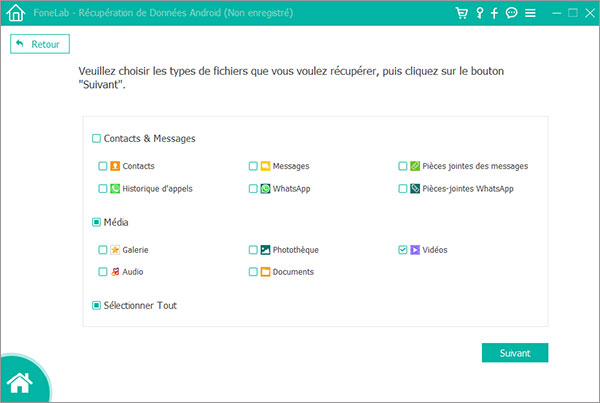
Étape 3 Récupérer les vidéos supprimées Android
Pendant le balayage, FoneLab va rooter votre appareil Android automatiquement pour scanner les fichiers supprimés. Après le scan, vous pouvez prévisualiser les vidéos supprimées sur Android par cliquer sur la catégorie Vidéos. Sélectionnez les vidéos que vous voulez récupérer, et cliquez sur le bouton Récupérer pour commencer la récupération des vidéos Android.
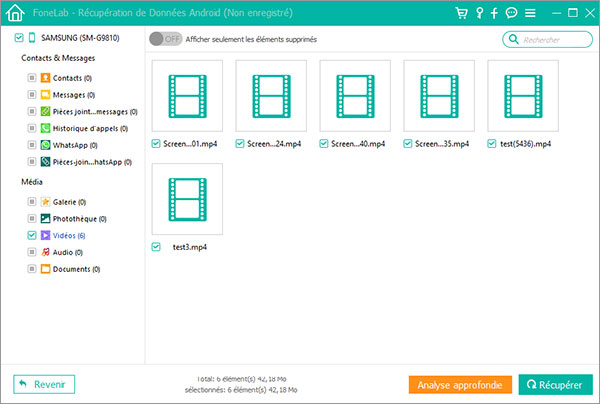
En plus de récupérer des vidéos Android, ce programme peut aussi vous aider à récupérer des contacts Android, ainsi que des messages, des photos, etc. depuis les appareils Android, il prend en charge la plupart des marques Android, y compris, Samsung, Huawei, Wiko, LG, etc.
Partie 3 :
Récupérer une vidéo supprimée iPhone
Si vous êtes utilisateur d'iPhone, vous pouvez récupérer des vidéos supprimées iPhone avec FoneLab - Récupération de Données iPhone. Il offre deux modes de récupération qui peut vous aider : Récupérer depuis la sauvegarde iTunes ou Récupérer depuis la sauvegarde iCloud. Maintenant, téléchargez ce programme et faites un essai gratuit.
Récupération de Données iPhone
- Récupérer des vidéos supprimées iPhone depuis le fichier de sauvegarde iTunes.
- Récupérer des vidéos supprimées iPhone depuis le fichier de sauvegarde iCloud.
- En plus des vidéos, il permet de récupérer SMS, contacts, historique des appels et documents supprimés depuis l'iPhone directement ou la sauvegarde iTunes/iCloud.
Méthode 1. Récupérer des vidéos supprimées iPhone depuis iTunes
Étape 1 Scanner les vidéos dans la sauvegarde iTunes
Installez et ouvrez FoneLab sur votre ordinateur, sélectionnez le module Récupération de Données iPhone - Récupérer à partir de la sauvegarde iTunes, vous allez trouver la liste des fichiers de sauvegarde iTunes. Choisissez lequel où se trouvent les vidéos à récupérer, et cliquez sur le bouton Démarrer le balayage pour commencer à analyser le fichier de sauvegarde.

Étape 2 Récupérer des vidéos supprimées iPhone avec iTunes
Après le scan, vous pouvez trouver le détail des données dans le fichier de sauvegarde iTunes. Trouvez les vidéos supprimées que vous voulez récupérer, il vous permet de pré-visualiser l'information des vidéo avant la récupération. Enfin, cochez ces vidéos et cliquez sur le bouton Récupérer pour commencer le processus de récupérer des vidéos supprimées iPhone depuis iTunes.
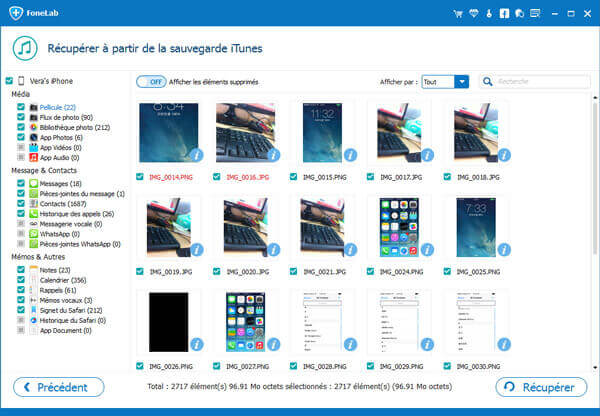
Méthode 2. Récupérer des vidéos supprimées iPhone depuis iCloud
Si vous avez sauvegardé les vidéos sur votre iPhone avec iCloud, vous pouvez choisir de récupérer des vidéos supprimées iPhone depuis iCloud.
Étape 1 Connecter à votre compte iCloud
Après avoir ouvert FoneLab, sélectionnez le troisième mode - Récupérer à partir de la sauvegarde iCloud. Connectez à votre compte iCloud avec Apple ID et Mot de passe.
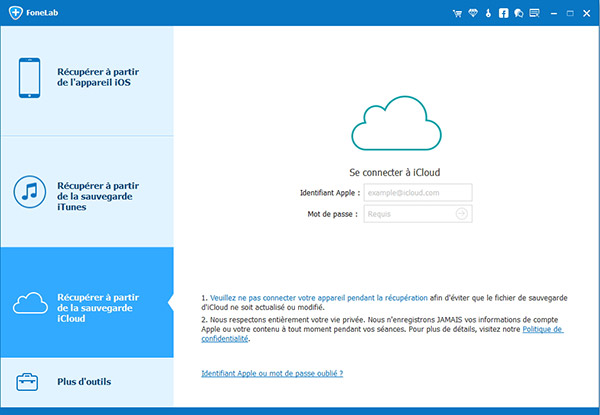
Étape 4 Scanner les vidéos de la sauvegarde iCloud
Après la connexion avec succès, vous allez voir la liste des fichiers de sauvegarde iCloud de votre compte, sélectionnez et téléchargez lequel où se trouvent les vidéos supprimées iPhone à récupérer. Après l'analyse, vous allez trouver tous les fichiers de la sauvegarde en détail.
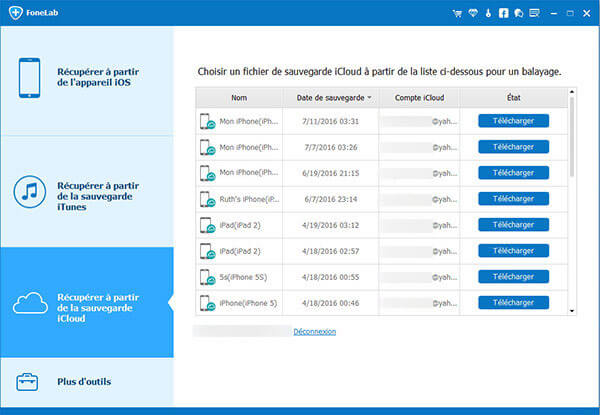
Étape 5 Récupérer des vidéos supprimées iPhone depuis iCloud
Ce programme vous permet de pré-visualiser les vidéos avant la récupération. Après la vérification, cochez les vidéos et cliquez sur le bouton Récupérer pour commencer à récupérer des vidéos supprimées iPhone depuis iCloud. Suivez l'autre article pour savoir de plus sur restaurer iPhone avec iCloud.
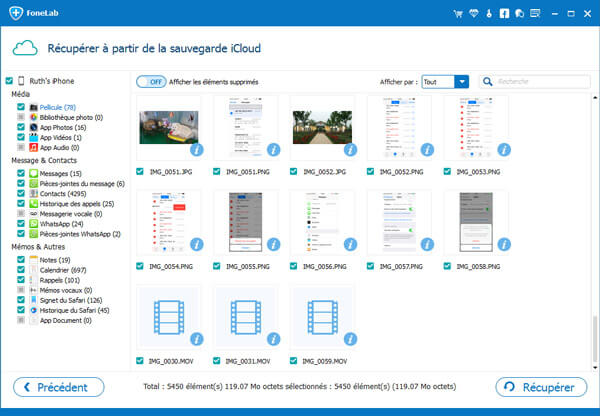
Conclusion
Maintenant, vous avez déjà su comment récupérer des vidéos supprimées, depuis le disque dur, la carte mémoire, iPhone ou téléphone Android. En plus de récupérer la vidéo, nous avons encore le guide de récupérer des photos supprimées.
Que pensez-vous de cet article ?
Excellent
Note : 4,8 / 5 (basé sur 45 votes)